Publicité
Vous trouvez-vous souvent passer d'une distribution Linux à une autre? Lors de la mise à niveau, préférez-vous les installations propres aux mises à niveau sur place? Détestez-vous que vous deviez sauvegarder toutes vos données personnelles, ou bien les perdez-vous?
Et si je vous disais que cela ne doit pas se produire?
Il est en fait assez facile de basculer entre différentes distributions Linux Les meilleures discothèques d'exploitation LinuxLes meilleures distributions Linux sont difficiles à trouver. À moins que vous ne lisiez notre liste des meilleurs systèmes d'exploitation Linux pour les jeux, Raspberry Pi, et plus encore. Lire la suite ou effectuer des installations propres tout en conservant toutes vos données personnelles. Nous vous montrerons ce que vous devez faire pour que vous soyez tous configurés quelle que soit votre situation actuelle.
Comment ça marche?
Quelle est la magie qui vous permet de conserver toutes vos données personnelles? Simple: partitions séparées.
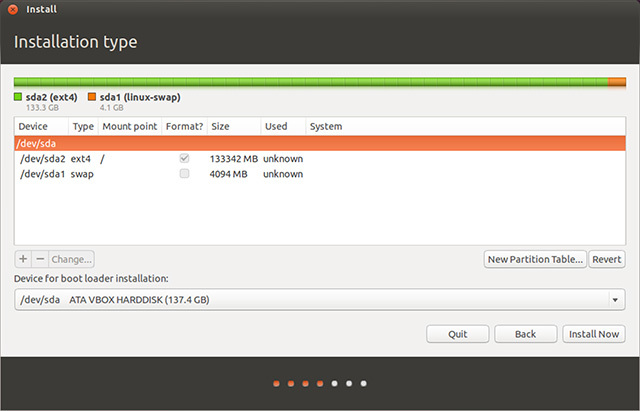
Chaque fois que vous installez Linux, vous devez indiquer au programme d'installation la configuration de partition que vous souhaitez avoir sur votre disque dur. Si Linux est le seul système d'exploitation sur le disque dur, vous aurez très probablement une ou deux partitions. Cela inclut la partition principale, généralement formatée en ext4, qui comprend le système d'exploitation et toutes vos données.
En option, vous pouvez également avoir une partition supplémentaire appelée «partition de swap». Tout ce qu'il fait, c'est permettre à une partie de votre disque dur à utiliser comme espace de débordement de RAM, ainsi que l'emplacement où les données de RAM sont stockées pendant l'hibernation.
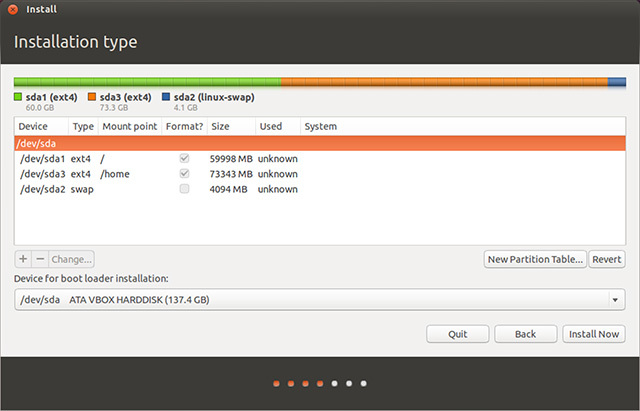
Cependant, vous avez la liberté de créer autant de partitions que vous le souhaitez et vous pouvez également indiquer au programme d'installation quelles partitions doivent être utilisées pour quels dossiers. Pour obtenir l'effet souhaité, nous devons créer une partition supplémentaire au format ext4. La première doit avoir monté «/» (le dossier racine) et l'autre partition doit avoir monté «/ home». Toutes vos données personnelles sont stockées dans le «/ home /
Une fois que vous souhaitez modifier les distributions Linux ou effectuer une mise à niveau, vous êtes libre d'effacer la première partition qui contient le système d'exploitation et vos applications installées. Cependant, la deuxième partition qui contient tous vos fichiers et préférences personnels peut rester intacte.
Ensuite, lorsque vous effectuez la nouvelle installation Linux, vous pouvez dire au programme d'installation de reformater le premier partition (pour recommencer à zéro), mais laissez la deuxième partition tranquille et montez-la "/domicile". Ensuite, tout ce que vous devez faire est de vous assurer que vous avez configuré le même nom d'utilisateur et le même mot de passe qu'auparavant, et que tout devrait être comme avant.
La seule chose que vous auriez encore à faire est de réinstaller vos applications, mais vous n'aurez pas à les reconfigurer car leurs paramètres ont été stockés avec vos autres fichiers personnels. Le seul inconvénient est que le maintien des paramètres lors du basculement entre les distributions peut entraîner des incompatibilités. Par exemple, bien que Fedora et Ubuntu utilisent tous deux GNOME comme backend de bureau par défaut, l'implémentation d'Ubuntu est assez différente, et les paramètres de Fedora pourraient devenir compliqués. Savoir.
Assurez-vous que lorsque vous donnez de l'espace aux deux partitions, vous donnez à chacune d'entre elles suffisamment de place. Si votre première partition racine est très petite, vous ne pourrez pas installer de très nombreuses applications, et si la deuxième partition est trop petite, vous n'aurez pas beaucoup d'espace pour enregistrer vos fichiers personnels. Les tailles de partition sont des limites strictes.
Je vous suggère de donner à votre première partition 15 ou 20 Go d'espace, si vous ne prévoyez pas d'installer beaucoup d'applications. Si vous prévoyez d'installer de nombreuses applications ou jeux (qui prennent beaucoup d'espace), alors vous feriez mieux avec 50 + Go. Les joueurs doivent regarder les jeux qu'ils souhaitent installer et additionner la quantité d'espace que chacun prend. Si vous trouvez que la taille de vos partitions n'était pas adaptée à votre utilisation, vous pouvez toujours les redimensionner en démarrant dans un environnement Live et en exécutant un outil de partitionnement.
Avez-vous déjà installé Linux?
Si vous avez déjà une installation Linux en place et que tout (y compris votre dossier de départ) sur la même partition, ne vous inquiétez pas. Il suffit de quelques étapes pour obtenir la configuration dont vous avez besoin. Les étapes sont les suivantes:
- Téléchargez l'ISO de l'environnement Live de votre distribution Linux préférée et gravez-le sur un CD / DVD ou l'écrire sur une clé USB Linux Live USB Creator: démarrez facilement Linux à partir de votre lecteur flash Lire la suite .
- Démarrez dans votre nouveau média.
-
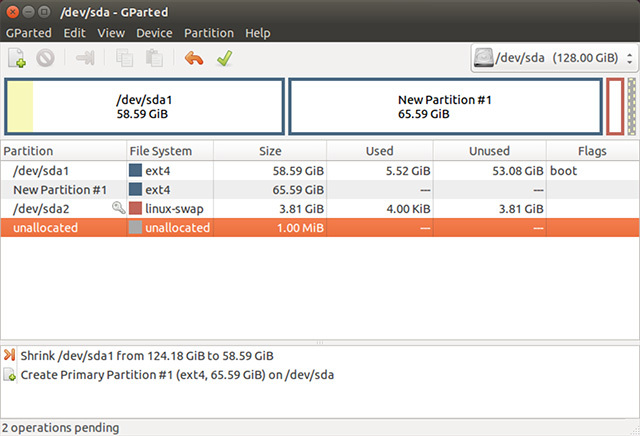 Utiliser un outil de partitionnement tel que GParted GParted - L'ultime logiciel de partitionnement Lire la suite pour redimensionner votre partition ext4 à la taille souhaitée.
Utiliser un outil de partitionnement tel que GParted GParted - L'ultime logiciel de partitionnement Lire la suite pour redimensionner votre partition ext4 à la taille souhaitée. - Utilisez le même outil pour créer une nouvelle partition ext4 dans l'espace vide créé en redimensionnant la première partition. Prenez note de quelle partition il s'agit. Cela devrait ressembler à
/dev/sdXY, où X est une lettre désignant le lecteur et Y est un nombre désignant la partition. Un exemple est/dev/sda2. - Montez les deux partitions et copiez le contenu du dossier de départ vers la nouvelle partition. Assurez-vous de copier tout le contenu du dossier de départ, et non le dossier de départ lui-même. Sinon, quand tout sera fait, toutes vos affaires seront dans "/ home / home / user", ce qui ne fonctionnera pas.
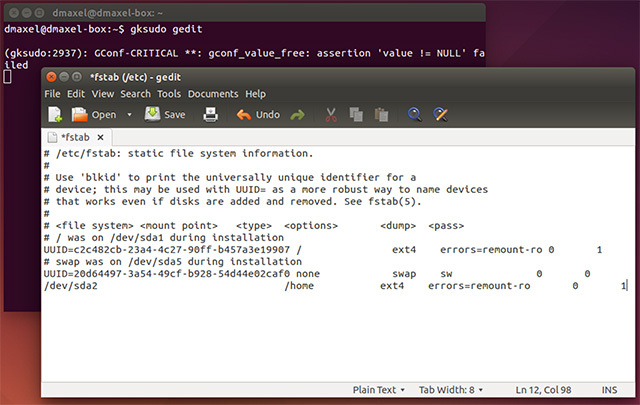
- Ouvrez maintenant un terminal et exécutez la commande
gksudo geditpour ouvrir l'éditeur de texte Gedit. Utilisez maintenant les menus pour ouvrir le fichier situé dans / etc / fstab dans la première partition. - Ajoutez la ligne suivante à la fin du fichier:
/ dev / sdXY / home ext4 errors = remount-ro 0 1. Encore une fois, assurez-vous de remplacer/dev/sdXYavec la désignation réelle de la partition. - Enregistrez-le et redémarrez. Assurez-vous de retirer le support de l'environnement Live pour pouvoir redémarrer dans votre installation normale.
Conclusion
Les différents ne seront pas évidents, mais vos données personnelles seront désormais sur une partition séparée qui restera à l'écart lors du changement de distribution ou de la mise à niveau! Je recommande vraiment aux gens d'essayer de le faire, car les avantages l'emportent de loin sur le seul inconvénient de l'espace restreint dans la partition. Cependant, vous pouvez toujours activer l'environnement Live et redimensionner les partitions selon vos besoins.
Avez-vous placé votre dossier personnel sur une partition distincte? Quels conseils donneriez-vous aux lecteurs lorsqu'ils effectuent leur propre partitionnement? Faites le nous savoir dans les commentaires!
Danny est un senior à l'Université de North Texas qui aime tous les aspects des logiciels open source et Linux.

